Anleitung zur Behebung des Xbox Live-Fehlers 0x87dd0033
Wenn Sie den Xbox Live-Fehler 0x87dd0033 erfahren, sind Sie nicht allein. Dieses Problem kann auftauchen, wenn Sie versuchen, sich einzuloggen, an Multiplayer-Spielen teilzunehmen oder Xbox Live-Dienste zu nutzen. Es kann besonders ärgerlich sein, wenn Sie dringend spielen möchten, aber es gibt einfache Lösungen, die Ihnen helfen können. In diesem Artikel führen wir Sie durch neun praktische Strategien zur Behebung des Problems 0x87dd0033 und zum schnellen Wiederherstellen der Online-Verbindung.
Teil 1. Was ist der Xbox Live-Fehlercode 0x87dd0033?
Die Xbox Live-Fehlernummer 0x87dd0033 ist ein typisches Problem, mit dem Xbox-Benutzer konfrontiert werden, insbesondere wenn sie versuchen, sich einzuloggen, sich mit Xbox Live zu verbinden oder bestimmte Online-Funktionen zu nutzen. Dieser Fehler kann Gaming-Sessions stören, den Zugang zu digitalem Inhalt blockieren und sogar Multiplayer-Aktivitäten beenden, was die Spieler frustriert lässt.
Die Hauptursachen von Fehler 0x87dd0033 können variieren, sind jedoch in der Regel mit Netzwerkverbindungsfehlern, temporären Serverausfällen oder kontobezogenen Problemen verbunden. Hier sind einige der Hauptgründe, warum Sie dieses Problem möglicherweise erfahren.
- Netzwerkverbindungsfehler: Schlechte oder unzuverlässige Internetverbindungen können Probleme bei der Xbox Live-Zugang verursachen. Niedriger Bandbreite, hohe Latenz oder Netzwerkausfälle können alle diesen Fehler verursachen.
- Serverausfälle oder Wartungsarbeiten: Die Xbox Live-Server gehen gelegentlich für Wartungsarbeiten offline oder haben temporäre Ausfälle, was zu Anmeldeproblemen und Fehlercode 0x87dd0033 führen kann.
- Kontoauthentifizierungsfehler: Es können Probleme mit Ihrem Xbox-Konto vorliegen, die die richtige Authentifizierung verhindern, wie ungültige Anmeldeinformationen, abgelaufene Sitzungen oder unvollständige Sicherheitsüberprüfungen.
- Probleme mit der lokalen Konsole: Dieses Problem kann möglicherweise durch zwischengespeicherte Daten oder temporäre Störungen auf Ihrer Xbox-Konsole verursacht werden. Ein Neustart der Konsole oder das Löschen des Caches kann helfen, das Problem zu beheben.
Teil 2. Die Top 9 Lösungen, um den Xbox Live-Fehler 0x87dd0033 zu beheben
Wenn Sie den "Xbox Live-Fehlercode 0x87dd0033" haben, brauchen Sie sich nicht zu sorgen. Es gibt viele bewährte Lösungen, um den Fehler zu beheben. Hier sind neun Lösungen, die Ihnen helfen, den Xbox Live-Fehler 0x87dd0033 zu beheben, sodass Sie wieder spielen können.
1. Überprüfen Sie die Netzwerkverbindung.
Zuerst überprüfen Sie Ihre Internetverbindung. Stellen Sie sicher, dass Ihr Netzwerk zuverlässig ist und die erforderliche Geschwindigkeit für das Spiel bietet. Um die Stabilität zu verbessern, verbinden Sie Ihre Xbox mit dem Netzwerk über ein Ethernet-Kabel. Eine schwache oder instabile Netzwerkverbindung ist die häufigste Ursache von Xbox Live-Problemen.
2. Neustarten Sie den Router/Modem
Sie können die Internetverbindung Ihres Routers oder Modems einfach aktualisieren. Versuchen Sie, Ihren Router/Modem auszuschalten, etwa 30 Sekunden zu warten, dann wieder einzuschalten und nach dem Wiederherstellen der Online-Verbindung versuchen, Ihre Xbox zu verbinden.
3. Testen Sie die Xbox Live-Verbindung
Gehen Sie auf Ihrer Xbox-Konsole zu Einstellungen > Netzwerkeinstellungen > Netzwerkverbindung testen. Dadurch wird festgestellt, ob die Konsole sich ordnungsgemäß mit Xbox Live verbinden kann. Wenn ein Problem gefunden wird, werden Ihnen Problembehandlungsschritte angeboten, die auf Ihre Situation zugeschnitten sind.
4. Überprüfen Sie den Status des Xbox Live-Diensts
Manchmal liegt das Problem gar nicht bei Ihnen. Überprüfen Sie die Xbox Live-Statusseite auf bekannte Ausfälle oder geplante Wartungsarbeiten, die zu Dienstproblemen führen könnten. Wenn das Problem weiterhin besteht, müssen Sie warten, bis Xbox es behebt.
5. Melden Sie sich ab und melden Sie sich erneut an
Das Abmelden und Sofortige Anmelden kann die Sitzung löschen. Gehen Sie zu Ihrem Profil, wählen Sie Abmelden aus, warten Sie ein paar Momente und melden Sie sich dann erneut an. Kleinere Störungen werden dadurch behoben.
6. Leeren Sie den Cache
Manchmal kann dieser Cache mit einigen normalen Funktionen von Xbox interferieren. Eine Möglichkeit, diesen Cache zu leeren, ist, die Konsole auszuschalten und etwa zwei Minuten lang auszustecken, dann wieder einzustecken und einzuschalten, um die temporären Daten zu löschen, die für den Fehler verantwortlich sind.
7. Aktualisieren Sie die Xbox-Systemsoftware
Eine veraltete Systemsoftware kann Kompatibilitätsprobleme verursachen und somit zu Verbindungsfehlern führen. Greifen Sie auf Einstellungen > System > Updates & Downloads zu und laden Sie die verfügbaren Updates herunter und installieren Sie sie, um Ihre Konsole reibungslos laufen zu lassen.
8. Neustarten Sie die Xbox-Konsole
Ein vollständiger Neustart kann alle temporären Probleme mit Ihrer Xbox-Konsole beheben. Öffnen Sie Einstellungen > Strom & Starten und wählen Sie Jetzt neu starten aus. Dadurch wird die Konsole neu gestartet, ohne irgendwelche Dateien zu löschen. Dies kann das System aktualisieren und kleine Probleme beseitigen.
9. Überprüfen Sie den Kontostatus
Stellen Sie sicher, dass Sie kein Zahlungsproblem oder eine Kontosperre haben, die Ihnen den Zugang zu Xbox Live verweigert. Besuchen Sie die Xbox-Website mit Ihrem Microsoft-Konto und melden Sie sich an. Überprüfen Sie Ihren Kontostatus und beheben Sie alle bestehenden Probleme.
Teil 3. Erfahrungsgemäße Tipps. Reparieren von Videos, die aufgrund des Fehlercodes beschädigt sind
HitPaw VikPea (früher HitPaw Video Enhancer) kann verwendet werden, um die Qualität Ihrer Gameplay-Aufnahmen oder heruntergeladenen Inhalte zu verbessern und wiederherzustellen, wenn sie durch Probleme wie den Xbox Live-Code 0x87dd0033 beschädigt wurden. Dieses Programm ist so konzipiert, dass es effizient beschädigte Videodateien repariert, die Klarheit verbessert und Wiedergabeprobleme minimiert.
Die einzigartigen künstlichen Intelligenz-Fähigkeiten von HitPaw helfen, Ihre Videos wiederherzustellen, unabhängig davon, ob sie durch Verbindungsfehler oder andere Fehler verursacht wurden.
Warum wählen Sie HitPaw VikPea?
- Das Programm analysiert, verbessert und optimiert Ihre Videos mit künstlicher Intelligenz.
- HitPaw kann Ihre Videos auf 8K aufskalieren, wenn Sie die Auflösung erhöhen möchten.
- Es ist ausgezeichnet darin, beschädigte oder defekte Videos, die nicht abgespielt werden können, zu reparieren.
- Sogar wenn Sie keine technischen Kenntnisse haben, ist das Programm einfach und leicht zu bedienen.
- Reparierte oder verbesserte Videos können vorab betrachtet werden, ohne störende Wasserzeichen.
Schritte zum Reparieren von Videos
Schritt 1.Laden Sie HitPaw VikPea auf Ihrem Computer herunter und installieren Sie es, und wählen Sie aus der Hauptschnittstelle des Programms den Modul Video Reparieren aus.
Schritt 2.Klicken Sie auf "Ordner durchsuchen", um das Video direkt in den Rahmen hochzuladen. HitPaw VikPea unterstützt die Batch-Verarbeitung, sodass Sie mehrere Videos auf einmal für die Reparatur hinzufügen können.

Schritt 3.Drucken Sie den Button "Reparatur starten", nachdem Sie jedes zu korrigierende Video ausgewählt haben.

Schritt 4.Sobald der Reparaturprozess abgeschlossen ist, finden Sie die Videodateien in der Liste "Reparatur abgeschlossen". Wählen Sie anschließend "Herunterladen" oder "Alle exportieren" aus.

Erfahren Sie mehr über HitPaw VikPea
Zusammenfassung
Das Xbox Live-Problem 0x87dd0033 kann Ihr Gaming-Erlebnis stören, aber Sie können es mit diesen einfachen Lösungen beheben. HitPaw VikPea ist eine effektive Lösung, um Ihre Videos zu reparieren und wiederherzustellen, wenn Sie auch von beschädigten Gameplay-Videos frustriert sind.
Wenn Sie von beschädigten Gameplay-Videos frustriert sind, ist HitPaw VikPea eine effektive Lösung, um Ihre Videos zu reparieren und wiederherzustellen. Es garantiert, dass Ihre Videos mit seinen künstlichen Intelligenz-getriebenen Verbesserungsfunktionen in bester Qualität erscheinen und ermöglicht es Ihnen, Ihre Gaming-Erinnerungen mühelos und deutlich zu erinnern.





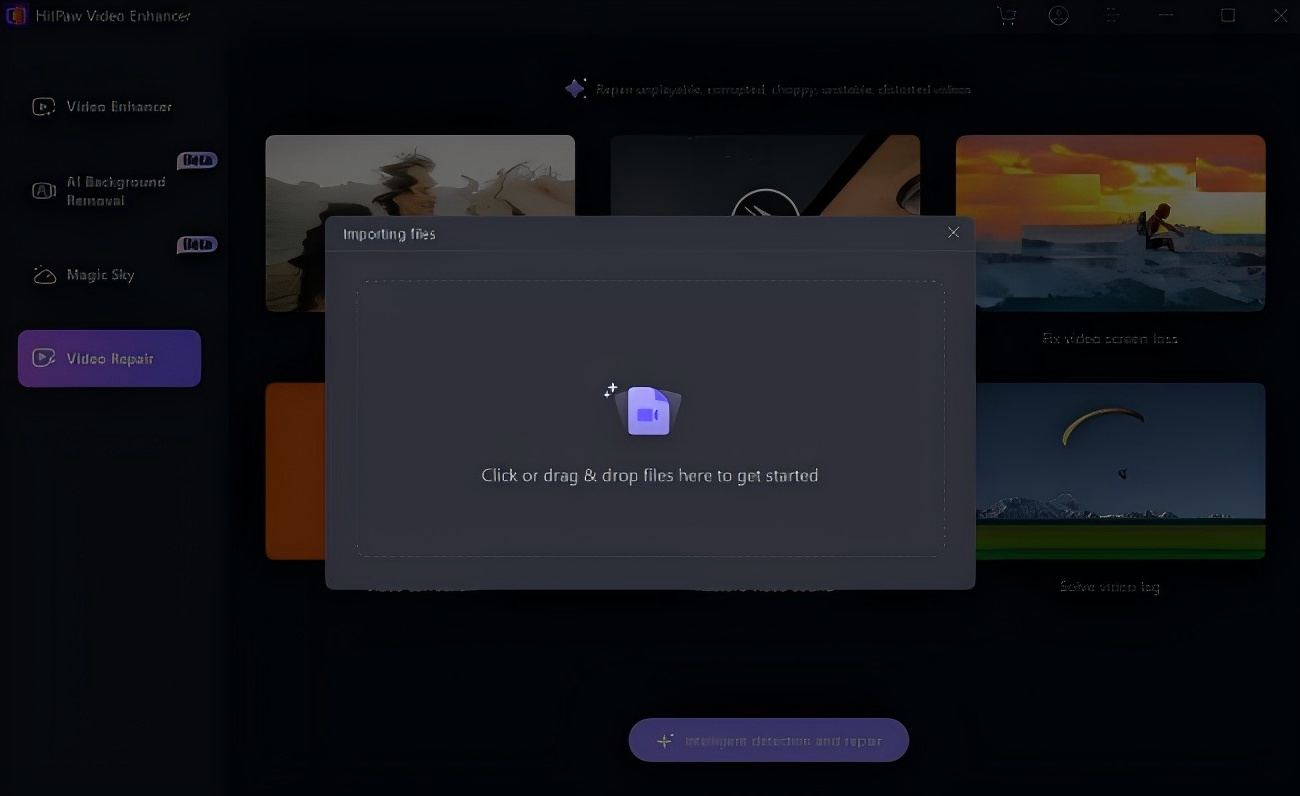



 HitPaw Univd
HitPaw Univd HitPaw FotorPea
HitPaw FotorPea HitPaw VoicePea
HitPaw VoicePea 
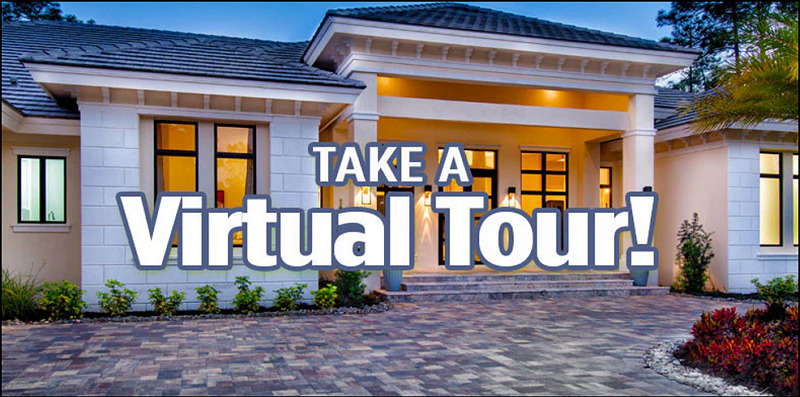
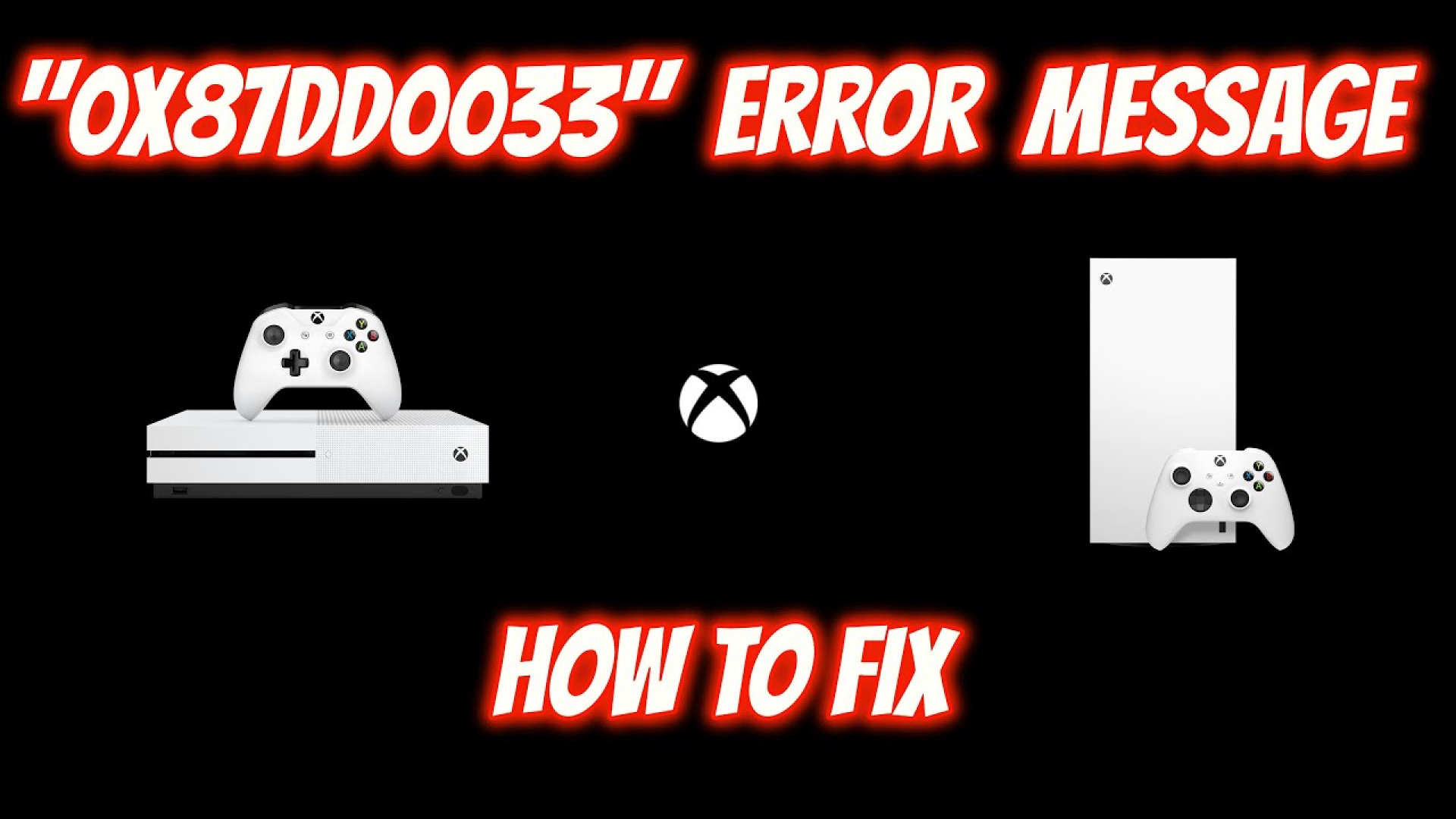

Teilen zu:
Wählen Sie die Produktbewertung:
Joshua Hill
Chefredakteur
Ich bin seit über fünf Jahren als Freiberufler tätig. Es ist immer beeindruckend Wenn ich Neues entdecke Dinge und die neuesten Erkenntnisse, das beeindruckt mich immer wieder. Ich denke, das Leben ist grenzenlos.
Alle Artikel anzeigenEinen Kommentar hinterlassen
Eine Bewertung für HitPaw Artikel abgeben